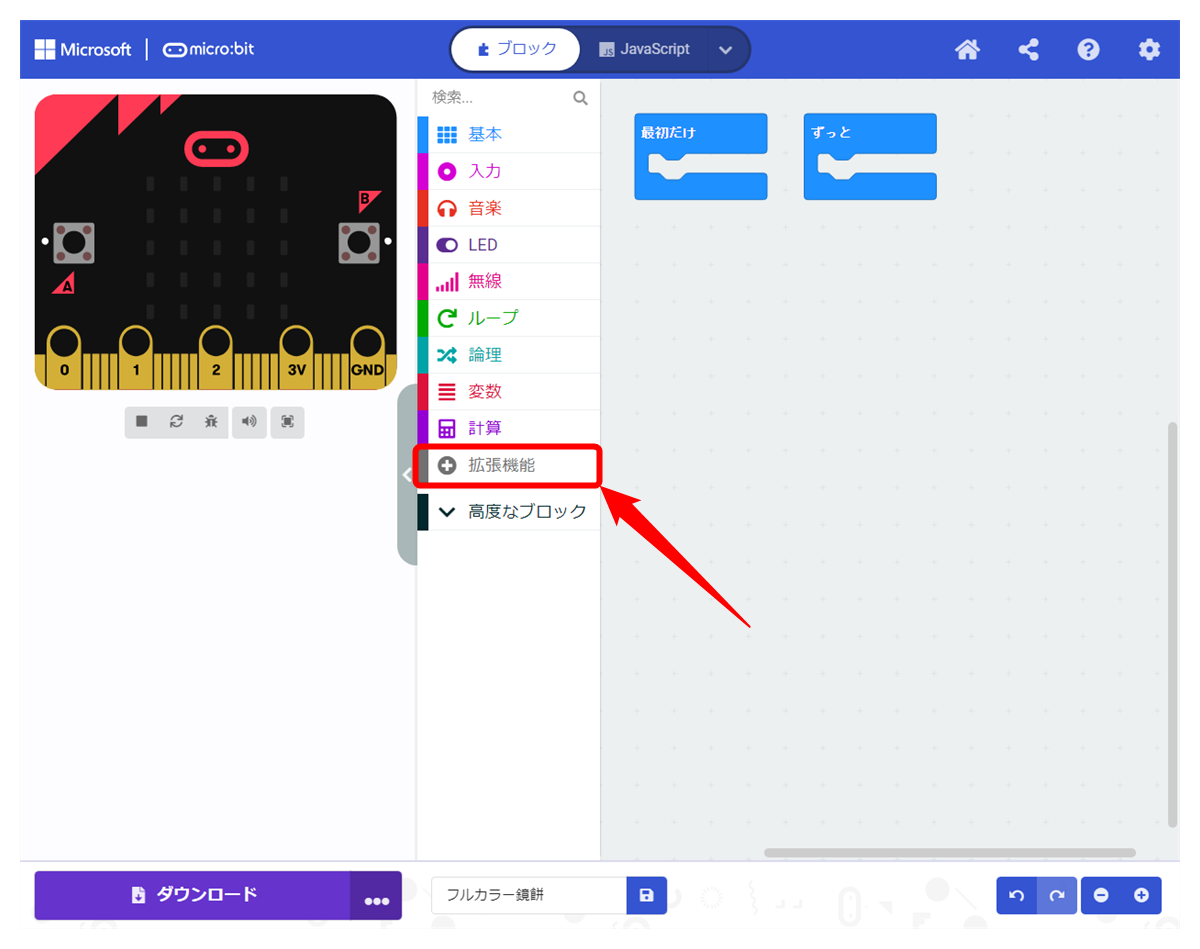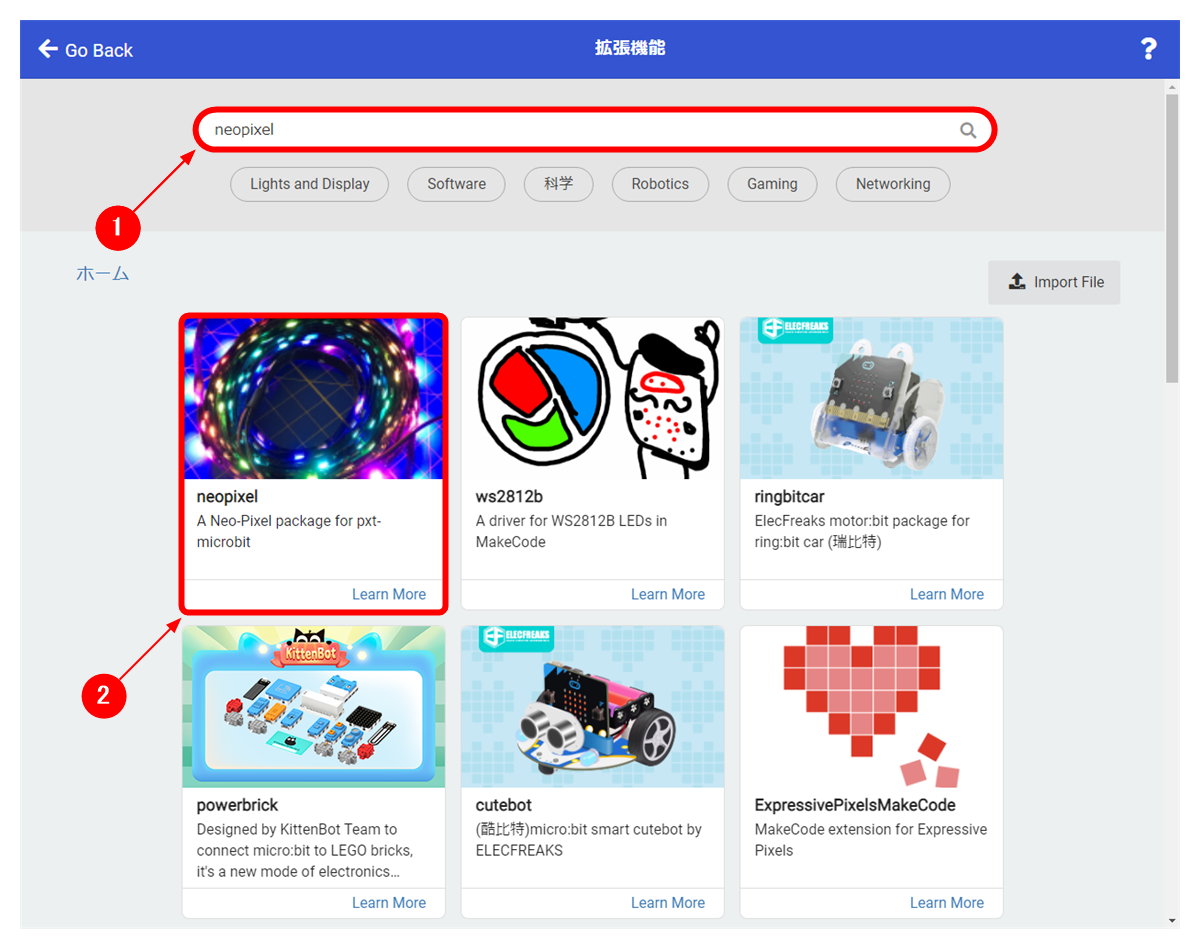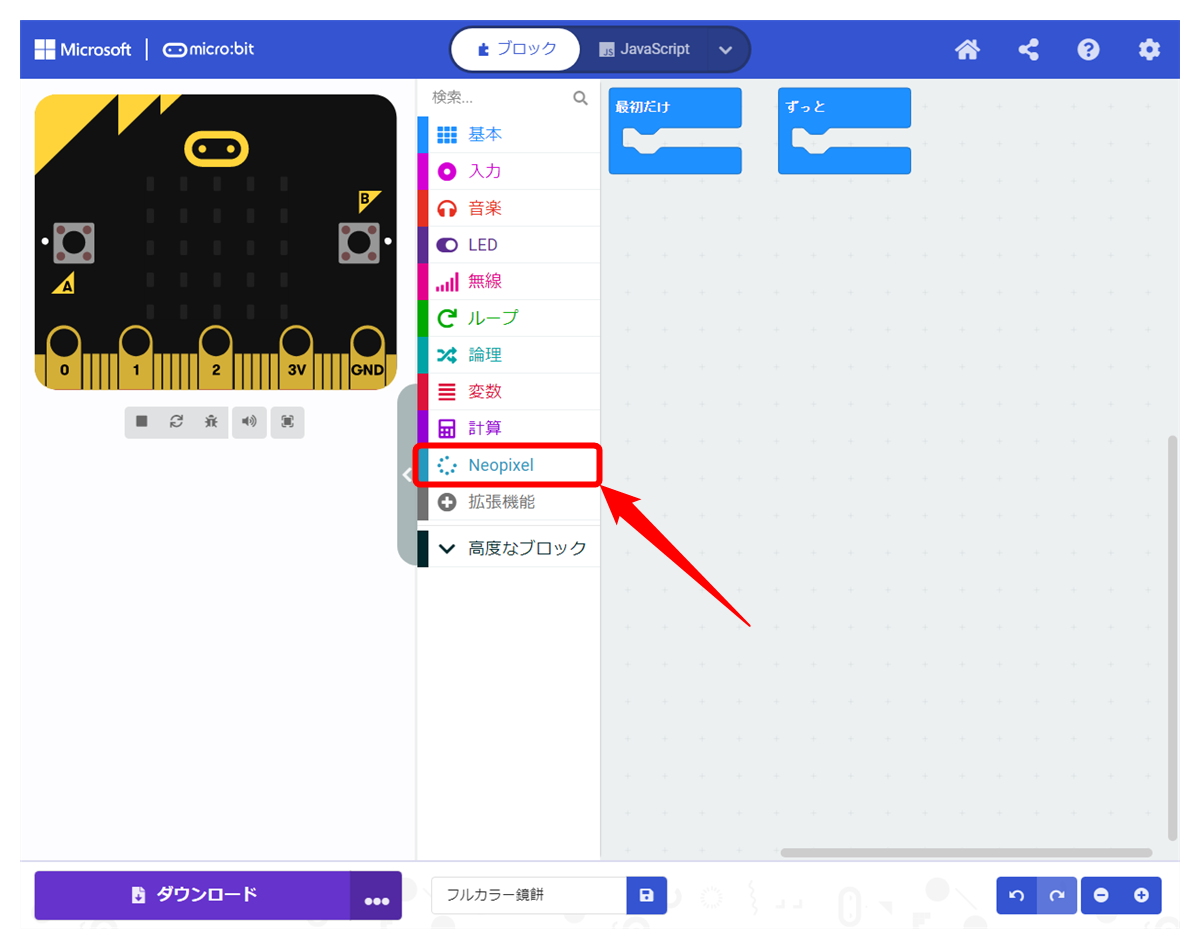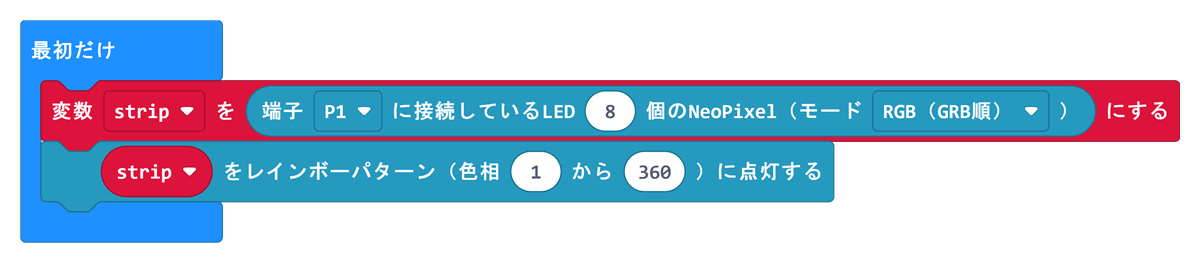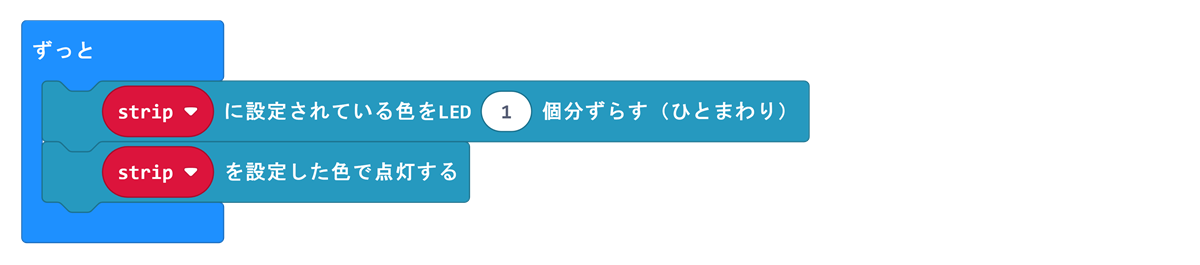フルカラー鏡餅

TFabWorksの「スピーカー付きフルカラーLED拡張ボード(TFW-LT2)」を使って、光り輝くフルカラー鏡餅を作ります。プログラミングでレインボーカラーに光らせます。
1.フルカラー鏡餅
プログラミングで好きな色を作ることができる拡張ボードを使って、レインボーカラーに光り輝く鏡餅を作ります。本記事で紹介する鏡餅は、レインボーカラーに点灯しますが、プログラミングによって思い通りの色や点灯パターンで光らせることができます。
フルカラーLED拡張ボード
使用する拡張ボードはTFabWorksの「スピーカー付きフルカラーLED拡張ボード(TFW-LT2)」です。基板の上下左右に2個ずつ、合計8個のフルカラーLEDを搭載しています。micro:bitの取り付けは、エッジコネクターに差し込むだけ。ネジ留めやハンダ付けは不要です。
現行の販売モデルでは、リセットボタン用ホールやケーブルをまとめる切り欠きなどが追加され、使い勝手が向上しています。
micro:bit用スピーカー付きフルカラーLEDボード
micro:bit用スピーカー付きフルカラーLEDボード 
鏡餅のケース
鏡餅のケースは、3Dプリンターで出力してもいいのですが、もっと手軽に入手する方法があります。それがこれ!上から「ギュッ」と押せば「ポン!」と飛び出て、鏡開きも楽々な越後製菓の鏡餅。ただし、季節限定品です。
中の餅を取り出した後がこちら。しっかりとしたプラケースです。
組み立て
スピーカー付きフルカラーLED拡張ボード(TFW-LT2)のエッジコネクターにmicro:bitを差し込んで、上から鏡餅のケースをかぶせるだけ。
これで完成です。
電池ボックスを用意しておけば、玄関・リビング・ベッドルームから車の中まで持ち運べるポータブルフルカラー鏡餅のできあがりです。
2.プログラミング(ブロック)
拡張機能「neopixel」の追加
スピーカー付きフルカラーLED拡張ボード(TFW-LT2)でLEDを光らせるには、拡張機能「neopixel」の追加が必要です。MakeCode for micro:bitを起動して「拡張機能」をクリックします。
検索欄に「neopixel」と入力して、表示された検索結果から「neopixel」をクリックします。
「Neopixel」が追加されたことを確認します。
最初だけ実行するプログラム
最初に一度だけNeopixelの設定を行います。設定に必要な項目は、Neopixelが接続されているmicro:bitの端子名とLEDの数です。接続先の端子名は、たいてい基板上に刻印されています。本拡張ボードでは「P1 LED」とあるので、接続先の端子名は「P1」です。LEDは8個です。
次に、LEDの色を決めます。8個のLEDを個別に設定することもできますが、本記事では、あらかじめ用意されているレインボーパターンを設定します。
最初だけ実行するプログラムができたら、micro:bitにダウンロードします。8個のLEDが虹色に点灯すれば成功です。点灯しない場合は、接続先の端子名やLEDの数を見直しましょう。
ずっと実行するプログラム
次に、虹色に点灯したLEDに動きをつけます。使用するブロックは「設定されている色をLED1個分ずらす(ひとまわり)」と「設定した色で点灯する」です。ずらすだけでは点灯しない(変化しない)ので注意が必要です。プログラムをmicro:bitにダウンロードして、どんな動きになるか確認しましょう。
ほかのブロックを使って、思い通りの色や明るさ、点灯パターンをプログラミングしましょう。
3.プログラミング(Javascript)
フルカラー鏡餅のサンプルプログラム(Javascript)です。あらかじめ拡張機能「neopixel」を追加してください。
おすすめ
もっとたくさんのLEDを光らせたい方におすすめなのが、フルカラーLEDを16個搭載した「イルミネーションボード(TFW-IL1)」です。電池ボックスも搭載されています。
micro:bit用イルミネーションボード(操作ボタン・電池ボックス付き)
micro:bit用イルミネーションボード(操作ボタン・電池ボックス付き)